在开始操作 excel 之前,你需要安装 python 和一些相关库。可以使用 pip 安装以下库,或者使用专业的 python 客户端:pycharm,快速安装 python 和相关库。
pandas:用于处理 Excel 文件和数据
openpyxl:用于读取和写入 Excel 文件
xlrd:用于读取 Excel 文件
xlwt:用于写入 Excel 文件
立即学习“Python免费学习笔记(深入)”;
openpyxl 是一个用于读写 Excel 2010 xlsx/xlsm/xltx/xltm 文件的 Python 库。它可以读取和写入 Excel 文件,支持多个工作表、图表等。
示例代码:
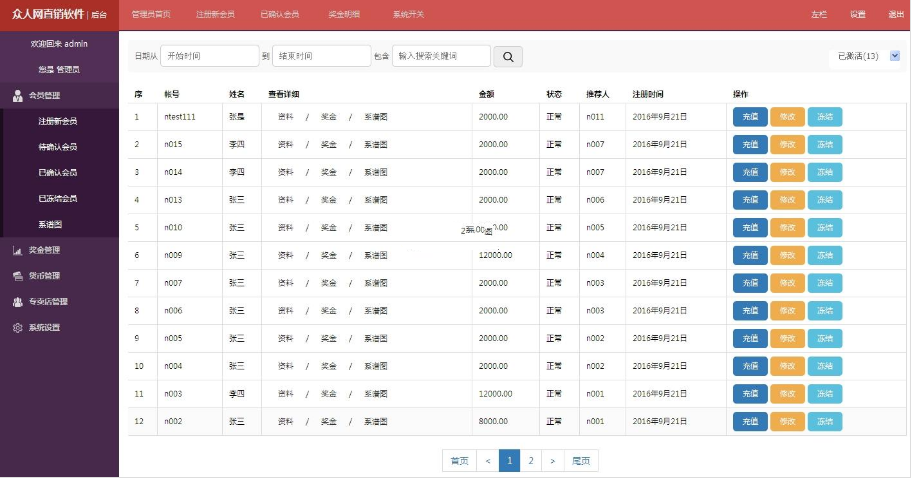
双轨制会员管理系统是一个以asp+access进行开发的双轨制直销系统源码,要求很低,容易维护。 后台路径:/admin 后台用户名和密码均为:admin 9.1版更新内容: 1、增加了操作余额前自动备份数据库,如果操作成功,则自动删除备份的数据库;如果操作有页面错误导致不成功,则会自动恢复到备份的数据库。这样运行过程中,即使是程序错误,也不用担心数据丢失了。 2、增加会员登录首
 843
843

import openpyxl
# 打开 Excel 文件
workbook = openpyxl.load_workbook('example.xlsx')
# 获取所有工作表名
sheet_names = workbook.sheetnames
print(sheet_names)
# 获取指定工作表
sheet = workbook['Sheet1']
# 获取单元格数据
cell = sheet['A1']
print(cell.value)
# 修改单元格数据
sheet['A1'] = 'Hello World'
# 保存 Excel 文件
workbook.save('example.xlsx')xlrd 和 xlwt 分别用于读取和写入 Excel 文件,支持多个工作表,但不支持 Excel 2010 xlsx/xlsm/xltx/xltm 格式。
示例代码:
import xlrd
import xlwt
# 打开 Excel 文件
workbook = xlrd.open_workbook('example.xls')
# 获取所有工作表名
sheet_names = workbook.sheet_names()
print(sheet_names)
# 获取指定工作表
sheet = workbook.sheet_by_name('Sheet1')
# 获取单元格数据
cell = sheet.cell(0, 0)
print(cell.value)
# 修改单元格数据
new_workbook = xlwt.Workbook()
new_sheet = new_workbook.add_sheet('Sheet1')
new_sheet.write(0, 0, 'Hello World')
new_workbook.save('example.xls')pandas 是一个用于数据分析的 Python 库,也可以用于读写 Excel 文件,支持多个工作表,但不支持 Excel 2010 xlsx/xlsm/xltx/xltm 格式。
示例代码:
import pandas as pd
# 读取 Excel 文件
df = pd.read_excel('example.xls', sheet_name='Sheet1')
# 获取单元格数据
value = df.iloc[0, 0]
print(value)
# 修改单元格数据
df.iloc[0, 0] = 'Hello World'
df.to_excel('example.xls', index=False)使用 pandas 库中的 read_excel()函数可以读取 Excel 文件。示例代码如下:
import pandas as pd
# 读取Excel文件
df = pd.read_excel('example.xlsx')使用 pandas 库中的 to_excel()函数可以将数据写入 Excel 文件。示例代码如下:
import pandas as pd
# 将数据写入Excel文件
df.to_excel('example.xlsx', index=False)使用 pandas 库中的 append()函数可以插入行或列。示例代码如下:
import pandas as pd
# 插入行
df = pd.DataFrame({'A': [1, 2, 3], 'B': [4, 5, 6]})
df = df.append({'A': 4, 'B': 7}, ignore_index=True)
# 插入列
df['C'] = [7, 8, 9, 10]使用 pandas 库中的 drop()函数可以删除行或列。示例代码如下:
import pandas as pd
# 删除行
df = pd.DataFrame({'A': [1, 2, 3], 'B': [4, 5, 6]})
df = df.drop(1)
# 删除列
df = df.drop('B', axis=1)使用 pandas 库中的 at()函数或.iat()函数可以修改单元格的值。示例代码如下:
import pandas as pd
# 修改单元格值
df = pd.DataFrame({'A': [1, 2, 3], 'B': [4, 5, 6]})
df.at[1, 'B'] = 7
# 使用.iat()函数修改单元格值
df.iat[0, 1] = 8使用 pandas 库中的.loc()函数或.iloc()函数可以查找单元格的值。示例代码如下:
import pandas as pd
# 查找单元格值
df = pd.DataFrame({'A': [1, 2, 3], 'B': [4, 5, 6]})
value = df.loc[1, 'B']
# 使用.iloc()函数查找单元格值
value = df.iloc[1, 1]使用 pandas 库中的 sort_values()函数可以对数据进行排序。示例代码如下:
import pandas as pd
# 对数据进行排序
df = pd.DataFrame({'A': [1, 3, 2], 'B': [4, 6, 5]})
df = df.sort_values(by='A')使用 pandas 库中的 merge()函数可以合并数据。示例代码如下:
import pandas as pd
# 合并数据
df1 = pd.DataFrame({'A': [1, 2, 3], 'B': [4, 5, 6]})
df2 = pd.DataFrame({'A': [1, 2, 4], 'C': [7, 8, 9]})
df = pd.merge(df1, df2, on='A')使用 pandas 库中的 groupby()函数可以对数据进行分组。示例代码如下:
import pandas as pd
# 分组数据
df = pd.DataFrame({'A': ['foo', 'bar', 'foo', 'bar', 'foo', 'bar', 'foo', 'foo'],
'B': ['one', 'one', 'two', 'three', 'two', 'two', 'one', 'three'],
'C': [1, 2, 3, 4, 5, 6, 7, 8]})
grouped = df.groupby(['A', 'B'])使用 pandas 库中的 describe()函数可以计算数据的统计量。示例代码如下:
import pandas as pd
# 计算数据统计量
df = pd.DataFrame({'A': [1, 2, 3], 'B': [4, 5, 6]})
desc = df.describe()以上就是如何使用Python进行Excel自动化操作?的详细内容,更多请关注php中文网其它相关文章!

全网最新最细最实用WPS零基础入门到精通全套教程!带你真正掌握WPS办公! 内含Excel基础操作、函数设计、数据透视表等

Copyright 2014-2025 https://www.php.cn/ All Rights Reserved | php.cn | 湘ICP备2023035733号